Gmail est l’un des services de messagerie les plus populaires dans le monde, offrant une interface simple, des fonctionnalités avancées et une intégration fluide avec les autres services Google.
Que vous soyez un utilisateur novice ou expérimenté, cet article vous guidera à travers les étapes essentielles pour maîtriser l’utilisation de Gmail, tout en vous fournissant des conseils pratiques pour maximiser votre productivité.
Créer un compte Gmail : la porte d’entrée à un écosystème puissant
Pour commencer à utiliser Gmail, il vous faudra créer un compte Google. Ce compte vous permettra non seulement d’accéder à Gmail, mais aussi à une multitude d’autres services Google tels que Google Drive, Google Photos, et bien plus encore.
Étapes pour créer un compte Gmail :
- Rendez-vous sur gmail.com et cliquez sur « Créer un compte ».
- Remplissez le formulaire avec vos informations personnelles : nom, prénom, nom d’utilisateur souhaité (qui deviendra votre adresse e-mail), et un mot de passe sécurisé.
- Suivez les instructions pour valider votre compte via un numéro de téléphone ou une autre méthode de vérification.
- Une fois votre compte créé, vous serez redirigé vers la boîte de réception Gmail.
Ce processus est simple et ne prend que quelques minutes. Une fois votre compte créé, vous avez accès à un large éventail de fonctionnalités qui vont bien au-delà de l’envoi et de la réception d’emails.
Se connecter à Gmail : accéder à votre boîte de réception depuis n’importe où
Accéder à votre compte Gmail est facile et peut se faire depuis n’importe quel appareil disposant d’une connexion internet.
Connexion depuis un navigateur web :
- Ouvrez votre navigateur préféré (Chrome, Firefox, Safari, etc.).
- Allez sur mail.google.com.
- Entrez votre adresse e-mail et votre mot de passe.
- Cliquez sur « Suivant » pour accéder à votre boîte de réception.
Connexion depuis l’application mobile :
- Téléchargez l’application Gmail depuis le Google Play Store ou l’App Store.
- Ouvrez l’application et entrez vos identifiants (adresse e-mail et mot de passe).
- Vous pouvez choisir de rester connecté pour un accès plus rapide à vos emails.
Astuce pratique : Si vous utilisez plusieurs comptes Gmail, l’application mobile vous permet de les gérer tous à partir d’une seule interface, en basculant facilement entre les comptes.
Envoyer un e-mail : communication rapide et efficace
L’envoi d’un e-mail est l’une des fonctions de base de Gmail, mais elle est conçue pour être à la fois simple et puissante.
Étapes pour envoyer un e-mail :
- Cliquez sur le bouton « Nouveau message » en haut à gauche de la page ou dans l’application.
- Dans la fenêtre qui s’ouvre, entrez l’adresse e-mail du destinataire dans le champ « À ».
- Ajoutez un objet à votre e-mail pour indiquer le sujet du message.
- Rédigez votre message dans le corps de l’e-mail.
- Si nécessaire, utilisez l’icône de trombone pour joindre des fichiers à votre e-mail.
- Une fois terminé, cliquez sur « Envoyer ».
Vous pouvez également ajouter des destinataires en copie (Cc) ou en copie cachée (Cci) en cliquant sur les options correspondantes dans le champ « À ».
Gérer vos e-mails : rester organisé avec des outils puissants
Une des grandes forces de Gmail réside dans ses fonctionnalités de gestion des emails, conçues pour vous aider à rester organisé et à gérer efficacement votre boîte de réception.
Utiliser les étiquettes et les filtres :
- Étiquettes : Similaires aux dossiers, les étiquettes vous permettent de classer vos e-mails par catégories. Vous pouvez attribuer plusieurs étiquettes à un même e-mail pour une organisation encore plus fine.
- Filtres : Créez des règles automatiques pour trier vos e-mails entrants. Par exemple, vous pouvez configurer un filtre pour que tous les e-mails d’un certain expéditeur soient automatiquement étiquetés, archivés, ou même supprimés.
Barre de recherche :
La barre de recherche de Gmail est extrêmement puissante et vous permet de retrouver rapidement n’importe quel e-mail. Utilisez des mots-clés, le nom de l’expéditeur, ou même des phrases spécifiques pour filtrer les résultats.
Conseil d’expert : Apprenez à utiliser les opérateurs de recherche avancée de Gmail pour des recherches encore plus précises, comme « from: », « to: », ou « subject: ».
Personnaliser Gmail : faites-en votre outil de communication préféré
Gmail offre de nombreuses options de personnalisation pour que votre expérience utilisateur soit la plus agréable possible.
Modifier l’apparence et les paramètres :
- Thèmes : Changez le look de votre boîte de réception en sélectionnant parmi une gamme de thèmes proposés par Gmail.
- Densité d’affichage : Ajustez la densité d’affichage pour voir plus ou moins d’informations sur chaque e-mail dans la liste de votre boîte de réception.
- Signatures : Créez des signatures automatiques pour vos e-mails, avec du texte, des liens, ou même des images.
Utiliser les fonctionnalités supplémentaires :
- Réponses automatiques : Programmez des réponses automatiques lorsque vous êtes absent ou en vacances.
- Envoyer plus tard : Vous pouvez programmer l’envoi d’un e-mail à une heure et une date spécifiques, idéal pour les communications internationales ou les messages qui doivent arriver à un moment précis.
- Google Chat et Meet : Intégrés directement dans Gmail, ces outils vous permettent de communiquer en temps réel via chat ou visioconférence, sans quitter votre boîte de réception.
Citation inspirante :
« Gmail est bien plus qu’un simple service de messagerie ; c’est un centre de communication qui centralise toutes vos interactions numériques. » – Utilisateur anonyme
Retour d’expérience : une gestion efficace des emails avec Gmail
Marc, un entrepreneur, partage son expérience avec Gmail :
« J’utilise Gmail depuis plus de 10 ans et je ne pourrais plus m’en passer. Les étiquettes et les filtres me permettent de gérer mes nombreux e-mails professionnels de manière efficace, tandis que les réponses automatiques et la possibilité de programmer l’envoi des e-mails m’ont fait gagner un temps précieux. »
En conclusion, Gmail est un outil indispensable pour quiconque cherche à gérer efficacement ses communications par e-mail. Que vous l’utilisiez pour des besoins personnels ou professionnels, les fonctionnalités offertes par Gmail vous permettront de rester organisé et productif.
FAQ
Comment récupérer un e-mail supprimé par erreur ?
Les e-mails supprimés sont envoyés dans la corbeille de Gmail, où ils restent pendant 30 jours avant d’être définitivement supprimés. Pour récupérer un e-mail, allez dans la corbeille, trouvez l’e-mail, et cliquez sur « Déplacer vers » pour le restaurer dans votre boîte de réception.
Puis-je utiliser Gmail pour gérer des e-mails d’autres comptes ?
Oui, Gmail permet d’importer et de gérer des e-mails d’autres comptes, y compris ceux d’autres fournisseurs comme Yahoo, Outlook, etc. Allez dans les paramètres de Gmail, puis « Comptes et importation », et suivez les instructions pour ajouter un autre compte.
Comment éviter que mes e-mails arrivent dans le dossier spam de mes destinataires ?
Pour éviter que vos e-mails soient marqués comme spam, assurez-vous d’utiliser un objet clair et pertinent, d’éviter les mots ou phrases associés au spam, et d’ajouter vos destinataires en Cc ou Cci de manière appropriée.
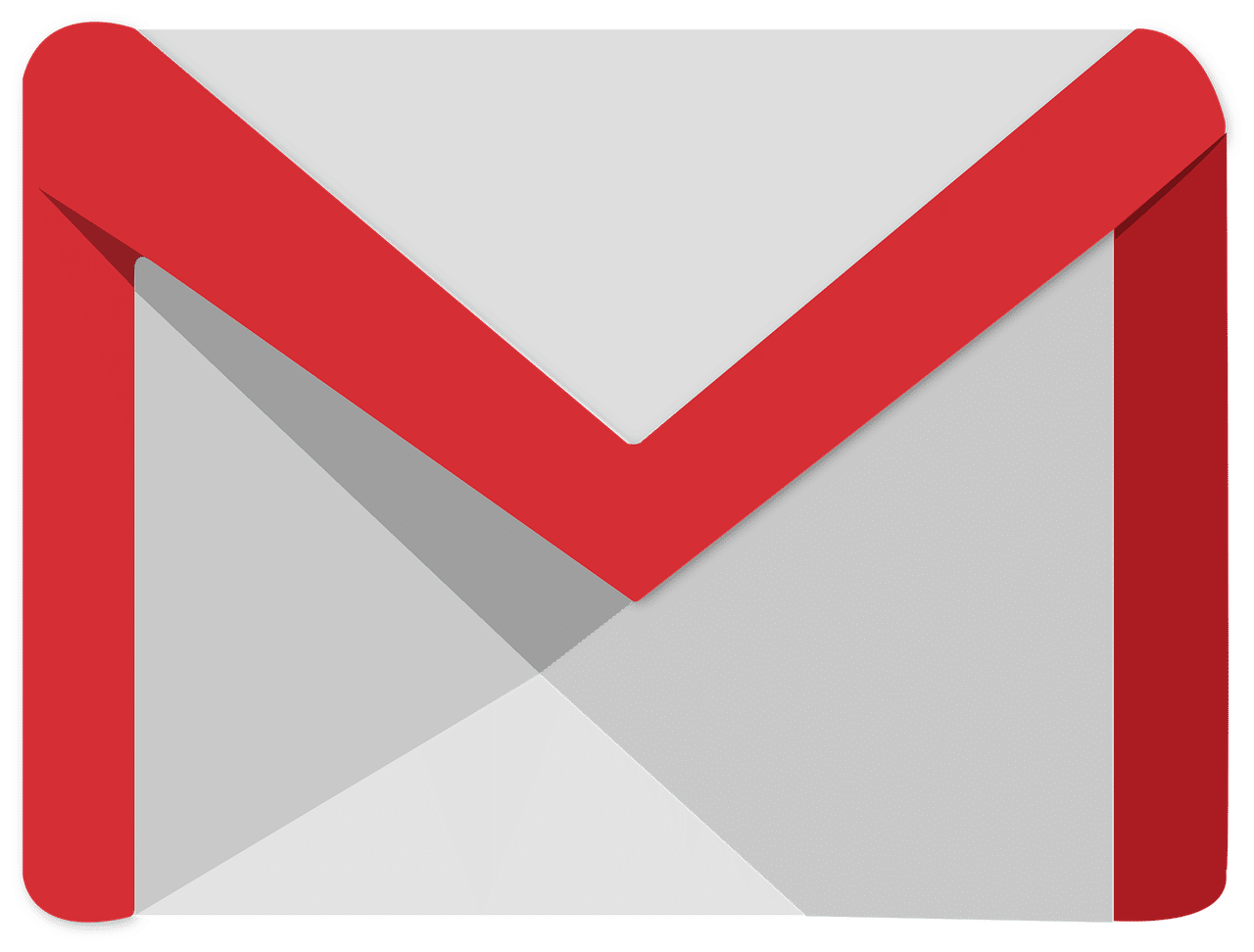
Salut,
Si vous avez récemment opté pour Gmail, vous rejoignez 1,5 milliard d’utilisateurs. Non seulement Gmail dispose d’un système intégré de filtrage des spams, mais il vous offre un généreux espace de stockage gratuit de 15 Go.
En outre, il offre une grande variété de fonctions permettant de gagner du temps, en vous permettant d’automatiser certaines tâches de messagerie, d’intégrer votre calendrier et vos contacts, et de personnaliser votre tableau de bord en fonction de vos propres besoins organisationnels.
Voici un aperçu de certaines de ses fonctionnalités les plus importantes.
1. Inscription et connexion
L’enregistrement de votre compte Gmail gratuit est très rapide. Il vous suffit de fournir un prénom, un nom de famille, une adresse électronique (qui se termine par @gmail.com par défaut) et un mot de passe.
En revanche, si vous souhaitez enregistrer votre entreprise, votre organisation caritative ou votre établissement d’enseignement, vous devrez créer un compte dans Google Workspace (anciennement G-Suite), à partir de 5 dollars.
Télécharger l’application et se connecter/déconnecter à distance
Gmail étant un service en ligne, vous pouvez vous y connecter depuis n’importe quel appareil, partout dans le monde.
Vous avez également la possibilité de télécharger l’application Gmail pour votre smartphone ou votre tablette. L’application fonctionne de manière similaire au site Web de Gmail, avec seulement quelques différences mineures.
2. Paramètres de Gmail
Le tableau de bord des paramètres de Gmail vous offre une grande variété d’options pour gérer votre mise en page, la sécurité, la redirection des e-mails et toutes sortes de fonctions qui facilitent vos communications quotidiennes.
Vous avez également la possibilité de choisir des paramètres rapides qui vous permettent de choisir la densité de votre boîte de réception, le thème, le type de boîte de réception et l’emplacement du volet de lecture.
3. Composer et envoyer un e-mail
Pour composer un e-mail dans Gmail, il faut cliquer sur le gros bouton rouge Composer pour faire apparaître votre nouveau message. À partir de là, vous remplissez les champs À, CC/BCC et Objet, puis le contenu de votre message.
Lorsque vous tapez votre e-mail, vos fautes d’orthographe et de grammaire sont mises en évidence, ce qui vous invite à modifier votre contenu avant de l’envoyer.
Vous pouvez également insérer des liens hypertextes en mettant le texte en surbrillance et en cliquant sur l’icône de lien hypertexte en bas de l’écran. Pour ajouter des pièces jointes, cliquez sur l’icône en forme de trombone située en bas de l’écran et téléchargez le fichier depuis votre ordinateur (vous pouvez également faire glisser le fichier et le déposer).
En outre, vous pouvez ajouter des images en cliquant sur l’icône des photos en bas de l’e-mail et en choisissant l’image que vous souhaitez télécharger depuis votre ordinateur.
4. Organiser votre boîte de réception
Il existe de nombreuses façons de personnaliser votre tableau de bord Gmail afin de mettre de l’ordre dans vos courriers électroniques quotidiens. Les dossiers, les étiquettes et les onglets vous permettent de gérer l’emplacement d’affichage et de stockage de vos e-mails, tandis que les étoiles et le formatage de la boîte de réception vous permettent de personnaliser votre présentation en fonction de vos besoins et de vos priorités.
Dossiers, étiquettes et onglets
Dans Gmail, votre boîte de réception, vos brouillons, votre boîte d’envoi, vos messages envoyés et votre corbeille sont tous des dossiers. Vous ne pouvez pas les supprimer, les personnaliser ou en ajouter.
En revanche, les étiquettes, bien que semblables aux dossiers, ne fonctionnent pas de la même manière. Par exemple, vous pouvez attribuer un label à plusieurs e-mails ou conversations s’il est impossible de les classer dans une catégorie particulière. Les étiquettes dans Gmail vous offrent une plus grande souplesse dans l’organisation et la localisation de vos e-mails et conversations dans votre boîte de réception.
Les onglets sont les colonnes d’e-mails, avec les catégories Primaire, Social et Promotions affichées en standard. Vous pouvez également aller dans les Paramètres pour les désactiver et/ou activer d’autres onglets (en choisissant parmi les Mises à jour et les Forums).
Hiérarchisation de votre boîte de réception
Par défaut, votre boîte de réception Gmail affiche le courrier entrant par ordre chronologique, le plus récent s’affichant en haut.
Toutefois, si vous préférez voir vos e-mails les plus importants en premier, vous pouvez modifier le type de votre boîte de réception.
Vous pouvez choisir Important d’abord, qui prédit quels e-mails sont les plus importants et les affiche en haut de votre liste ; Non lu d’abord, qui affiche vos e-mails non lus en haut ; Étoilé d’abord pour afficher tous vos e-mails étoilés en haut (vous pouvez manuellement « étoiler » les e-mails à mesure qu’ils arrivent dans votre boîte de réception), ou Boîte de réception prioritaire, où Gmail apprend quels sont les e-mails avec lesquels vous interagissez le plus et les affiche en haut.
5. Suppression et archivage des e-mails
Gmail vous permet de supprimer des e-mails, qui seront stockés dans la corbeille pendant 30 jours avant d’être définitivement supprimés.
Toutefois, pour éviter la perte accidentelle de messages, vous pouvez également choisir d’archiver les e-mails. Ils seront alors masqués dans votre boîte de réception, mais vous pourrez les retrouver en effectuant une recherche dans tous vos e-mails.
Marquer les courriels comme spam
Lorsque vous recevez un message indésirable dans votre boîte de réception, vous pouvez le marquer comme spam pour l’envoyer dans votre dossier spam. Cela garantit également que tous les futurs courriels de cet expéditeur, ou les courriels de même type, seront envoyés dans le dossier spam, ce qui permet de ne pas encombrer votre boîte de réception.
6. Configurer une signature et un répondeur hors du bureau
Votre signature électronique donne un ton professionnel à vos e-mails. Gmail vous permet de personnaliser la vôtre dans les Paramètres. Vous pouvez ajouter des images et des liens, et modifier les couleurs et les polices pour les adapter au style de votre marque.
Dans les Paramètres, vous pouvez également ajouter un répondeur en dehors du bureau. Ainsi, vous pouvez alerter vos contacts de votre absence en votre absence, et les rediriger vers un numéro de téléphone ou un autre contact pour les questions importantes.
7. Ajout de contacts
Par défaut, Gmail est lié à une « application » distincte, Google Contacts, où sont stockées toutes les informations relatives à vos contacts. Vous pouvez choisir d’ajouter des profils complets à ces contacts, y compris des numéros de téléphone, des adresses et des titres de poste, pour donner à Gmail plus de détails sur vos relations.
8. Automatisation des filtres
Si vous vous sentez à l’aise avec Gmail, vous pouvez passer à des fonctions plus avancées comme le filtrage des e-mails. Gmail vous permet de configurer des filtres afin que les e-mails entrants soient automatiquement triés, ce qui vous fait gagner beaucoup de temps administratif.
Par exemple, vous pouvez filtrer vos e-mails par sujet, destinataire, taille des fichiers et autres mots-clés, et demander à Gmail de faire certaines choses avec ces e-mails (par exemple, étiqueter, archiver, définir une priorité), ce qui vous évite de trier manuellement chaque e-mail.
Sécurisation de votre compte et sauvegarde de vos données Gmail
Gmail dispose de ses propres mesures pour assurer la sécurité de vos données et de vos communications.
Dans les paramètres de votre compte Google, vous pouvez configurer et modifier votre mot de passe, choisir une adresse électronique de sauvegarde pour la récupération du mot de passe, vérifier vos paramètres de confidentialité et télécharger vos données Gmail.
Un guide très utile pour utiliser Gmail.
5